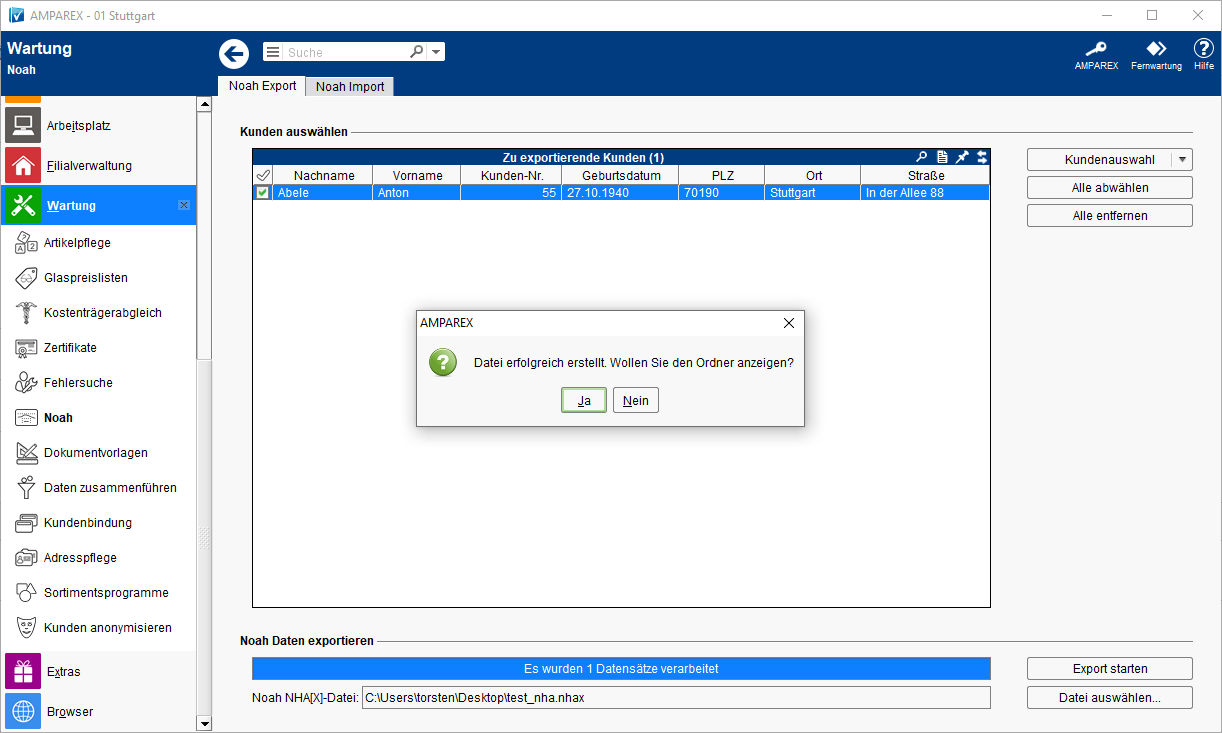Die Funktion entspricht grundsätzlich der des Dialoges NoahOAH Noah Import/Export beim Kunden, nur mit dem Unterschied, dass hier die NOAH Sitzungen aller Kunden in eine einzige Datei exportiert werden. Dies dient vor allem dem Datenaustausch zwischen (von) AMPAREX NOAH und (nach) Noah System, um zum Beispiel die Anpassdaten im Hausbesuch zur Verfügung zu haben.
| Hinweis | ||
|---|---|---|
| ||
Merken Sie sich, wohin Sie die "'*.nha(x)" ' Datei speichern. Diese wird später für den Import (zum Beispiel in NOAH System) wieder benötigt. |
Arbeitsabläufe
Maskenbeschreibung
Kunden auswählen
Siehe auch → Tabellen (Bedienung)
| Feld | Beschreibung | ||||||
|---|---|---|---|---|---|---|---|
| Nachname, Vorname Kunden-Nr. | Daten des Kunden. Diese werden aus der Adresse des Kunden plus dem Geburtsdatum des Kunden aus der Kundenmaske entnommen. | ||||||
| Geburtsdatum, PLZ, Ort, Straße | |||||||
| Auswahlmöglichkeiten des Exports:
|
|
| |||||||
| Wählt alle Kunden aus, in dem diese mit einem Haken selektiert werden bzw. entfernt alle bei markierten Kunden die Auswahl. | ||||||
| Entfernt alle Kunden auf der Tabelle. |
Noah Daten exportieren
| Schaltfläche | Beschreibung | |||
|---|---|---|---|---|
|
| Ist noch keine Datei gewählt worden (siehe unten) öffnet sich der Windows Dialog 'Speichern unter ... |
| ' um eine Datei auszuwählen bzw. um einen Namen zu vergeben (z. B. |
| 'offline.nhax |
| ') |
| . Klicken dann auf [Speichern] und |
| der Exportvorgang wird gestartet. Alle Kunden werden in die vorher benannte Datei gespeichert. |
Siehe auch ...
| Öffnet den Windows Dialog 'Speichern unter ...' vergeben Sie dort einen Namen (z. B. 'offline.nhax') und klicken dann auf [Speichern]. Alle Kunden werden in die vorher benannte Datei gespeichert. |